Решение проблем HP LaserJet 2015
Распечатка отличается от изображения на экране
Выберите наиболее близкое описание проблемы:
• Искажения, ошибки или пропуски в тексте
• Пропуски графики или текста или пустые страницы
• Формат страницы изменяется по сравнению с другим принтером
• Качество графики
Искажения, ошибки или пропуски в тексте
• Причиной ошибки может быть неправильный выбор драйвера принтера при установке программного обеспечения. Убедитесь, что драйвер принтера выбран в свойствах.
• Причиной искажения текста при печати из определенного файла могут быть проблемы с этим конкретным файлом. Причиной искажения текста при печати из определенного приложения могут быть проблемы с этим конкретным приложением. Убедитесь, что выбран подходящий драйвер принтера.
• Ошибка может быть вызвана используемым программным приложением. Попробуйте выполнить печать из другой программы.
• Возможен неплотный контакт кабеля USB или кабель является дефектным. Попробуйте выполнить следующие действия:
• Отсоедините оба конца кабеля и снова подсоедините кабель.
• Попробуйте распечатать документ, который ранее печатался без ошибок.
• Если возможно, подключите кабель и принтер к другому компьютеру и попробуйте напечатать документ, который ранее печатался без ошибок.
• Попробуйте использовать новый кабель USB 2.0, имеющий длину не более 3м.
• Выключите принтер и компьютер. Отсоедините кабель USB и проверьте оба его конца на предмет повреждений. Снова подсоедините кабель и проверьте надежность соединений. Убедитесь, что принтер напрямую подсоединен к компьютеру. Не используйте переключатели, устройства резервного копирования, ключи безопасности или какие-либо другие устройства, которые могут быть подключены между портом USB компьютера и принтера. Эти устройства могут мешать взаимодействию принтера с компьютером. Перезапустите компьютер и принтер.
Пропуски графики или текста или пустые страницы
• Убедитесь, что файл не содержит пустых станиц.
• Возможно, из него не удалена герметизирующая лента. Извлеките и, потянув за язычок на его конце, полностью удалите ленту. Вставьте его на место. Чтобы проверить принтер, распечатайте демонстрационную страницу, нажав клавишу пуска.
• Возможно, параметры работы с графикой, заданные в свойствах принтера, не подходят для распечатываемого задания. Попробуйте изменить параметры работы с графикой в драйвере принтера.
• Очистите принтер, особенно контакты.
Формат страницы изменяется по сравнению с другим принтером
Если для создания документа использовалась более старая версия драйвера принтера (программного обеспечения принтера) или в программном обеспечении установлены другие параметры свойств принтера, то при попытке печати с использованием нового драйвера принтера или новых параметров формат страницы может измениться. Для устранения этой проблемы можно попробовать выполнить следующие действия:
• Создайте и распечатайте документы с использованием одного и того же драйвера и параметров свойств принтера независимо от модели принтера, на котором они печатаются.
• Измените разрешение, формат бумаги, параметры шрифтов и другие параметры.
Качество графики
Параметры передачи графических изображений не соответствуют заданию на печать. Проверьте и при необходимости измените параметры передачи графики (например, разрешение) в драйвере.
При преобразовании из одного графического формата в другой может произойти снижение разрешения.
Проблемы программного обеспечения
Драйвер не появляется в папке Принтеры
Переустановите программное обеспечение. На панели задач Windows щелкните на кнопке Пуск, выберите Программы, выберите и щелкните Удаление. Выключите принтер. Установите программное обеспечение принтера с компакт-диска. Включите принтер.
Закройте все работающие приложения. Чтобы закрыть приложение, отображаемое в виде значка на системной панели, следует щелкнуть правой кнопкой мыши на значке и выбрать Закрыть или Отключить.
• Попробуйте подключить кабель USB к другому порту USB на ПК.
• При попытке выполнения печати на общем принтере нажмите на кнопку Пуск на панели задач Windows, выберите Настройка и Принтеры. Дважды щелкните на значке "Установка принтера". Следуйте инструкциям мастера установки принтера.
Во время установки программного обеспечения появилось сообщение об ошибке
Переустановите программное обеспечение принтера. На панели задач Windows щелкните на кнопке Пуск, выберите Программы, выберите HP LaserJet P2015 и щелкните Удаление. Выключите принтер. Установите программное обеспечение принтера с компакт-диска. Включите принтер.
Закройте все работающие приложения. Чтобы закрыть приложение, отображаемое в виде значка на панели задач, следует щелкнуть правой кнопкой мыши на значке и выбрать Закрыть или Отключить.
• Проверьте объем свободного пространства на диске, на который выполняется установка программного обеспечения принтера. При необходимости следует освободить как можно больше места на диске и повторно установить программное обеспечение принтера.
• При необходимости следует запустить программу дефрагментации диска и повторно установить программное обеспечение принтера.
Принтер находится в режиме готовности, но печать не выполняется
• Проверьте работу принтера, напечатав страницу конфигурации с панели управления принтера.
• Убедитесь, что все кабели подключены правильно и удовлетворяют техническим требованиям. Это касается кабелей USB, сетевых кабелей, а также шнуров питания. Попробуйте использовать новый кабель.
Повышение качества печати
Этот раздел содержит информацию, которая поможет определить и устранить дефекты печати.
Если проблему устранить не удалось, обратитесь к авторизованному дилеру.
Светлая или блеклая печать
• Заканчивается срок службы.
• Возможно, носитель не соответствует техническим требованиям компании (например, слишком высокое содержание влаги или шероховатая поверхность).
• Причиной чрезмерно светлой печати всей страницы может быть выбор слишком низкой плотности печати или включение режима EconoMode. Отрегулируйте интенсивность печати и отключите режим EconoMode в драйвере принтера.
• Возможно, носитель не соответствует техническим требованиям компании Hewlett-Packard (например, слишком высокое содержание влаги или шероховатая поверхность).
• Возможно, требуется очистка принтера.
Непропечатанные участки
• Причиной могут быть дефекты отдельных листов. Попробуйте распечатать задание еще раз.
• Неравномерное содержание влаги или влажные пятна на поверхности носителя. Попробуйте напечатать документ на новом носителе.
• Дефектная партия бумаги. Определенные технологии производства могут препятствовать закреплению тонера на некоторых участках листа. Попробуйте другой тип или марку носителя.
Возможно, имеется дефект.
Вертикальные линии
Возможно, поцарапан фоточувствительный барабан внутри. Сделайте установку новых картриджей.
Серый фон
• Убедитесь, что крышка лотка 1 находится на месте.
• Уменьшите значение параметра плотности печати с помощью HP ToolboxFX или встроенного Web-сервера. Уменьшение плотности печати способствует устранению серого фона.
HP ToolboxFX.
• Замените носитель на менее плотный.
• Проверьте микроклимат в месте установки принтера. Причиной появления серого фона может быть очень низкая влажность воздуха.
Смазывание тонера
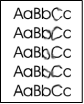
• Если смазывание тонера появляется у переднего края листа носителя, возможно, загрязнены направляющие носителя. Протрите направляющие куском сухой ткани без ворса.
• Проверьте тип и качество носителя для печати.
• Попробуйте установить новый.
• Причиной появления дефекта может быть слишком низкая температура термоэлемента. Убедитесь, что в драйвере принтера выбран подходящий тип носителя для печати.
Незакрепление тонера

• Очистите внутреннюю поверхность принтера.
• Проверьте тип и качество носителя для печати.
• Попробуйте купить новый картридж.
• Убедитесь, что в драйвере принтера выбран подходящий тип носителя для печати.
• Подключите шнур питания принтера непосредственно в розетку электросети, а не через сетевой фильтр.
Повторяющиеся по вертикали дефекты
Возможно, он поврежден. Если дефекты повторяются в одном и том же месте страницы, следует установить новый.
Причиной может быть загрязнение внутренних узлов принтера тонером. Дефекты, появляющиеся на обратной стороне страницы, скорее всего, исчезнут сами собой после печати нескольких страниц.
Убедитесь, что в драйвере принтера выбран подходящий тип носителя для печати.
Искажение формы символов
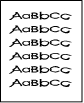
Если при возникновении искажения формы символов возникают также пропуски в изображении, возможно, поверхность носителя слишком гладкая. Попробуйте использовать другой носитель для печати.
Если при искажении формы возникает волнистый эффект, возможно, принтер нуждается в техническом обслуживании. Распечатайте страницу конфигурации. Если форма символов искажена, обратитесь к авторизованному дилеру или к представителю по обслуживанию компании.
Перекос изображения на странице
Проверьте правильность загрузки носителя в лоток, а также проверьте направляющие, чтобы они не слишком плотно сжимали носитель или установлены без чрезмерного зазора.
Причиной перекоса может быть загрузка слишком большого объема носителя в подающий лоток.
Проверьте тип и качество носителя для печати.
Скручивание или волны
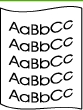
Проверьте тип и качество носителя для печати. Причиной скручивания может быть как высокая температура, так и повышенная влажность.
Носитель слишком долго находился в лотке без движения. Переверните стопку в лотке. Кроме того, можно попробовать повернуть носитель в подающем лотке на 180°.
Откройте дверцу пути прямого прохождения носителя и попробуйте распечатать документ.
Дефект может быть вызван слишком высокой температурой термоэлемента. Убедитесь, что в драйвере принтера выбран подходящий тип носителя для печати. Если проблема не будет устранена, следует выбрать тип носителя для печати, для которого используется более низкая температура термоэлемента, например, прозрачная пленка или менее плотный носитель для печати.
Складки или морщины
Проверьте правильность загрузки носителя в лоток.
Проверьте тип и качество носителя для печати.
Откройте дверцу пути прямого прохождения носителя и попробуйте распечатать документ.
• Переверните стопку носителя в лотке. Кроме того, можно попробовать повернуть носитель в подающем лотке на 180°.
• При печати на конвертах причиной может служить скопление воздуха внутри конверта. Извлеките конверт, расправьте его и попробуйте повторить печать.
Следы тонера вокруг контуров
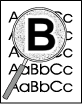
Присутствие большого числа частичек тонера вокруг наружного контура букв свидетельствует о том, что тонер недостаточно хорошо фиксируется на поверхности носителя. Однако небольшое количество частичек тонера является нормальным явлением при печати на лазерных принтерах. Попробуйте другой тип носителя.
Переверните стопку носителя в лотке.
Используйте носитель, предназначенный для печати на лазерных принтерах.
Устранение замятий при печати
Иногда во время печати в принтере возникают замятия носителя. В случае замятия на экран компьютера выводится соответствующее сообщение об ошибке, а также загорается соответствующий индикатор на панели управления принтера.
Далее приведены некоторые причины замятий носителя.
• Неправильная укладка или излишек носителя в подающих лотках.
При загрузке нового носителя следует извлечь из него остатки старого носителя для печати и выровнять стопку нового носителя. Соблюдение этого правила предупреждает захват принтером нескольких листов одновременно и снижает вероятность возникновения замятий в принтере.
• Возможно, требуется очистка принтера, удаление бумажной пыли и других частиц с пути прохождения носителя.
После устранения замятия в принтере может скопиться немного рассыпанного тонера. Обычно следы тонера исчезают после распечатки нескольких страниц.
Замятие носителя может привести к загрязнению страниц частицами незакрепленного тонера. Попавший на одежду тонер следует смывать холодной водой. Горячая вода может привести к закреплению пятен тонера на ткани.
<<<назад
далее>>>
|